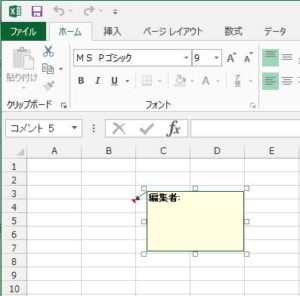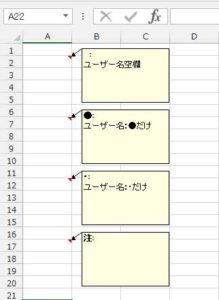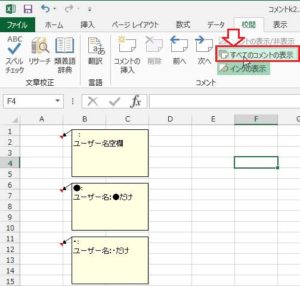エクセルのコメントの設定
エクセルのコメントは何かと便利なことも多いのですが、初期設定だと入力した後、表示されなかったり、PCのユーザー名が出たりと使い方に合わない場合もあります。
ここではちょっとした設定の変更についてふれていきます。
コメントのショートカット
これはSHIFT+F2
普通ですと右クリックのコメントの挿入ですが一発でできます。
それ以外はメニューの校閲-コメントの挿入。
コメント挿入時にpcユーザー名が出る
この設定は複数でファイルを使用している場合、誰のコメントか判るようにする設定です。
従って一人で使う場合は必要ないのでスピードアップのため設定変更をしてもいいでしょう。
エクセルのファイル-オプションー基本設定ーMicrosoft office
のユーザー設定のユーザー名を変更します。(空欄にはできません)
ユーザー名を空欄にすると:だけが表示されます。
上の画像のようにその方のファイルに合わせたものに変えてもいいかもしれません。
オプションの基本設定で変更すると新たなシートはすべて変更後の表示になります。
が、以前作ったものはそのときのコメントのユーザー名が保持されいます。
コメント入力後はいつも非表示になっている。
コメント挿入後は、いつもコメントが非表示になっているため表示させておきたい場合はいちいち面倒です。
こんな場合は、校閲ーすべてのコメントを表示にしておけば、それ以降のコメントは入力後に消えることもありません。
これでかなり操作性がアップします。